Если коротко, то новые языки программирования и другие инструменты создаются на основе уже существующих. Полная аналогия с другими областями техники, где новые станки и материалы позволяют создавать всё более совершенные станки и материалы. Как все станки начались с палки-копалки и кремниевого рубила, так и языки программирования начались с перфокарт и нечитаемого двоичного кода.
Центральный процессор вашего компьютера понимает только программы, написанные на языке ноликов и единичек. Например, команда «прибавить константу 5 к числу, записанному в регистре AL» записывается так:
0000 0100 0000 0101
Здесь 0000 0100 — код операции «прибавить число к регистру AL», а 0000 0101 — двоичное представление числа 5.
На заре индустрии для ввода программы в компьютер нужно было либо перещёлкнуть сотни тумблеров на специальной панели (тумблер ВЫКЛ — нолик, тумблер ВКЛ — единичка), либо пробить дырочки в специальной перфокарте. Ошиблись в одной ячейке из тысячи — программа будет работать неправильно, будьте добры сами найти ошибку методом пристального взгляда.
Ясно, что такой способ программирования жутко неудобен и подвержен ошибкам. Чтобы не тратить время на это занудство, ленивые программисты начали думать, как переложить неблагодарную работу на машину.
Можно один раз хорошенько помучиться и написать на языке ноликов и единичек вспомогательную программу, которая называется ассемблер («сборщик»). Этот волшебный ассемблер принимает на вход человеко-читаемый текст и преобразует его в нолики и единички. Например, та же самая команда «прибавить константу 5 к числу, записанному в регистре AL» записывается на языке ассемблера x86 так:
ADD AL, 5
Думаю, вы согласитесь, что это всё-таки более читаемо, чем 0000 0100 0000 0101. Здесь хотя бы понятно, что речь идёт о сложении (ADD) и числе 5. Теперь уже дело ассемблера преобразовать эту строчку в 0000 0100 0000 0101. На языке ассемблера сложно писать большие программы, процессоры разных производителей могут требовать разных ассемблеров, но всё равно это был большой шаг вперёд.
Дальше инженерную мысль было не остановить. Нужно один раз помучиться, чтобы написать на ассемблере компилятор языка программирования, например Фортрана. Потом ещё немного помучиться, чтобы написать на Фортране компилятор Алгола. Затем передохнуть, помучиться и написать на Алголе компилятор языка CPL. Ещё немного мучений, и можно на основе CPL написать компилятор языка C. Дальше можно уже не мучиться и в свое удовольствие писать на C компиляторы C++, Java, C# и других современных языков. Впрочем, никто не запретит использовать Java чтобы написать ассемблер x86 и замкнуть рекурсию.


Сложно найти такую работу в интернете, которая так или иначе не связана с набором текста. Барабанить пальцами по клавиатуре приходится копирайтерам, программистам, маркетологам, вебмастерам и людям множества других специальностей. Даже если вы находитесь в статусе заказчика, вам все равно приходится обычно излагать в текстовом формате все требования к исполнителю. И далеко не всем необходимость печатать приходится по душе.
К счастью, современные технологии позволяют облегчить себе задачу. Благодаря программам для начитки текста голосом, любой желающий сможет записать что-нибудь без необходимости печатать. Это настоящее спасение для лентяев, людей с низкой скоростью набора текста и владельцев смартфонов/планшетов, которые не имеют возможности работать с нормальной клавиатурой.
 Да, технологии голосового набора текста пока еще несовершенны и некоторые слова софт распознает с ошибками или вообще не распознает, если не озвучивать их предельно четко, но эффективность такие программы уже доказали.
Да, технологии голосового набора текста пока еще несовершенны и некоторые слова софт распознает с ошибками или вообще не распознает, если не озвучивать их предельно четко, но эффективность такие программы уже доказали.
Рассмотрим несколько вариантов голосового набора текстов в интернете.
Просто угадай на Binarium куда пойдет курс Вверх или Вниз. Сделай правильный прогноз и получи до 90% чистой прибыли от ставки. Можно потренироваться на бесплатном демонстрационном счете.

Голосовой набор текста: все доступные варианты
Самым популярным инструментом для начитки текста голосом является голосовой поиск от Google. Он был создан специально для пользователей мобильных устройств, но и владельцам стационарных ПК им пользоваться никто не запрещает. Рядом с поисковой формой или на странице переводчика присутствует кнопка с микрофоном, нажатие на которую позволяет переводить и
Как сделать голосовой ввод текста на компьютере

На сегодняшний день любой персональный компьютер является универсальным инструментом, позволяющим различным пользователям работать и общаться. При этом людям с ограниченными возможностями может быть неудобно использовать базовые средства ввода, отчего возникает необходимость организации ввода текста с помощью микрофона.
Способы голосового ввода текста
Первая и наиболее значимая оговорка, которую необходимо сделать, заключается в том, что ранее мы уже рассматривали тему управления компьютером при помощи специальных голосовых команд. В той же статье нами были затронуты некоторые программы, способные помочь вам в решении поставленной в данной статье задачи.
Для ввода текста путем произношения используется более узконаправленное программное обеспечение.

Читайте также: Голосовое управление компьютером на Windows 7
Прежде чем перейти к рекомендациям в рамках этой статьи вам следует обзавестись достаточно качественным микрофоном. Кроме того, может потребоваться дополнительная настройка или калибровка звукозаписывающего устройства путем выставления специальных параметров через системные инструменты.
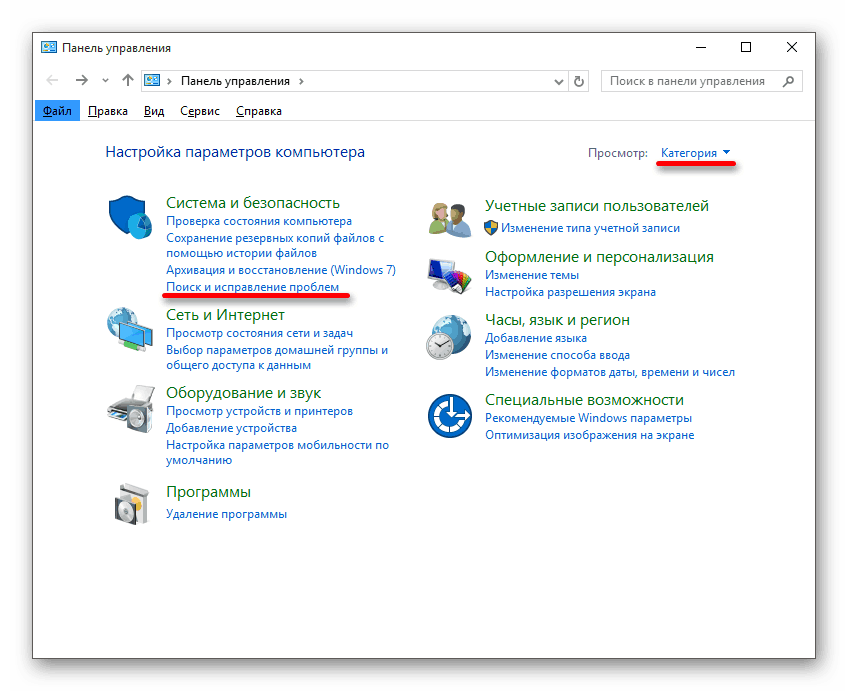
Читайте также: Устранение проблем с микрофоном
Только после того, как вы будете уверены в полностью исправной работе вашего микрофона, следует переходить к методам решения задачи голосового ввода текстовых символов.
Способ 1: Онлайн-сервис Speechpad
Первый и наиболее примечательный метод организации голосового ввода текста заключается в использовании специального онлайн-сервиса. Для работы с ним от вас потребуется скачать и установить интернет-обозреватель Google Chrome.
Сайт довольно часто бывает перегружен вследствие чего могут быть проблемы с доступом.
Разобравшись со вступлением, можно переходить к описанию возможностей сервиса.
Перейти к сайту Speechpad
- Откройте главную страницу официального сайта голосового блокнота, используя представленную нами ссылку.
- При желании вы можете изучить все основные нюансы работы данного онлайн-сервиса.
- Пролистайте страницу до основного блока управления функционалом голосового ввода текста.
- Вы можете настроить работу сервиса удобным для вас образом, используя блок с настройками.
- Рядом со следующим полем нажмите кнопку «Включить запись» для инициализации процесса голосового ввода.
- По факту успешного ввода воспользуйтесь кнопкой с подписью «Отключить запись».
- Каждая набранная фраза будет автоматически перемещена в общее текстовое поле, позволяющее выполнять некоторого рода операции над содержимым.
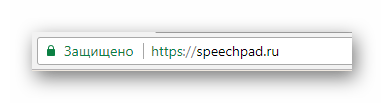


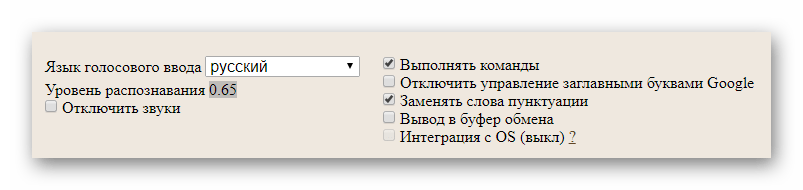
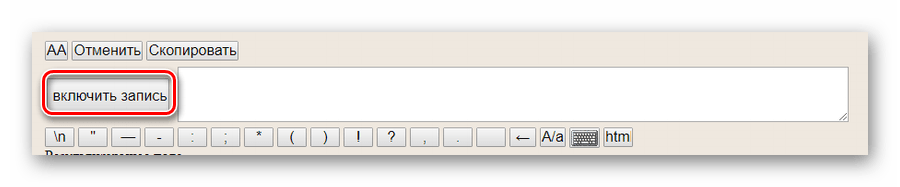


Затронутые возможности, как можно заметить, значительно ограничены, но при этом вполне позволят вам набирать большие блоки текста.
Способ 2: Расширение Speechpad
Данная разновидность голосового ввода текста является прямым дополнением к ранее расписанному методу, расширяя функционал онлайн-сервиса буквально на любые другие сайты. В частности, такой подход к реализации голосового написания текста может быть интересен людям, которые по каким-либо причинам не могут использовать клавиатуру при общении в социальных сетях.
Расширение Speechpad стабильно работает исключительно с браузером Google Chrome, равно как и онлайн-сервис.
Переходя непосредственно к сути способа, от вас потребуется выполнить ряд действий, заключающихся в скачивании и последующей настройке нужного расширения.
Перейти к магазину Google Chrome
- Откройте главную страницу интернет-магазина Гугл Хром и в поисковую строку вставьте название расширения «Speechpad».
- Среди результатов поиска найдите дополнение «Голосовой ввод текста» и кликните на кнопку «Установить».
- Подтвердите предоставление дополнительных разрешений.
- После успешной установки дополнения на панели задач Гугл Хрома в правом верхнем углу должен появиться новый значок.
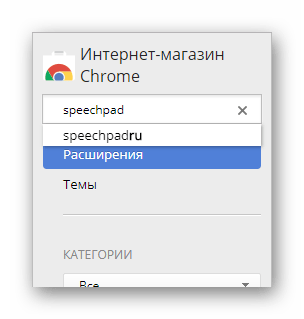

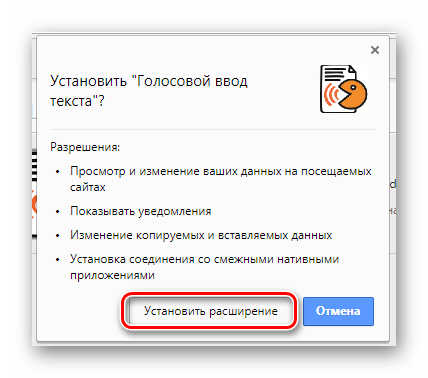

Читайте также: Как устанавливать расширения в браузер Google Chrome
Теперь можно заняться рассмотрением основных возможностей данного расширения, начиная с параметров работы.
- Кликните по иконке расширения левой кнопкой мыши, чтобы открыть основное меню.
- В блоке «Язык ввода» можно выбрать базу данных определенного языка.
- Установите галочку «Продолжительное распознавание», если нужно самостоятельно контролировать процесс завершения ввода текста.
- О прочих особенностях данного дополнения вы можете узнать на официальном сайте Speeachpad в разделе «Помощь».
- Завершив выставление настроек, воспользуйтесь клавишей «Save» и перезапустите веб-обозреватель.
- Чтобы воспользоваться возможностями голосового ввода, кликните правой кнопкой мыши по любому текстовому блоку на веб-странице и через контекстное меню выберите пункт «SpeechPad».
- По необходимости подтвердите разрешение использования микрофона браузером.
- В случае успешной активации возможности голосового ввода текстовая графа будет окрашена в специальный цвет.
- Не снимая фокуса с текстового поля, произнесите текст, который необходимо ввести.
- При активированной возможности продолжительного распознавания вам потребуется повторно кликнуть по пункту «SpeechPad» в контекстном меню ПКМ.
- Работать данное расширение будет практически на любом сайте, включая поля ввода сообщений в различных социальных сетях.
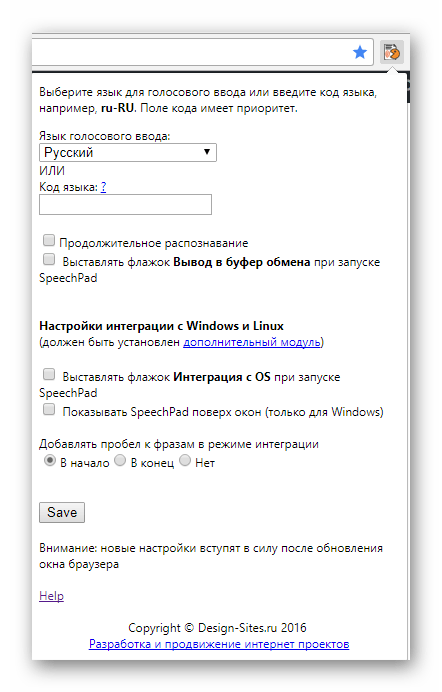

Поле «Код языка» выполняет точно такую же роль.

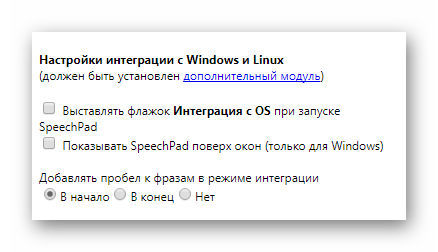
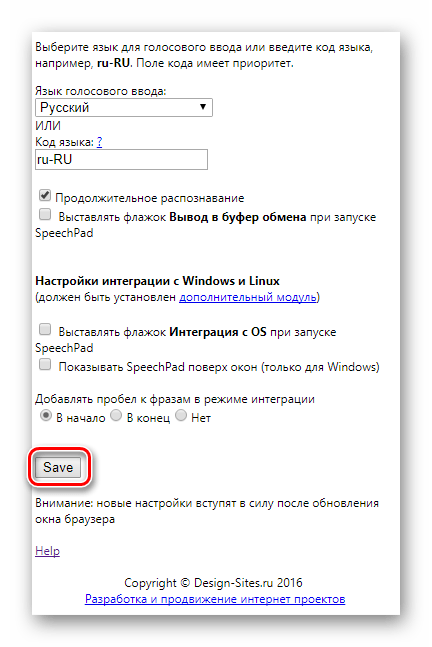

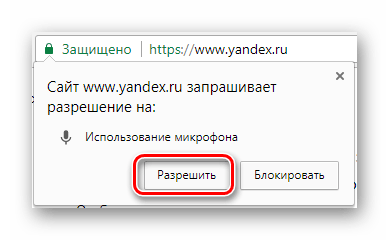
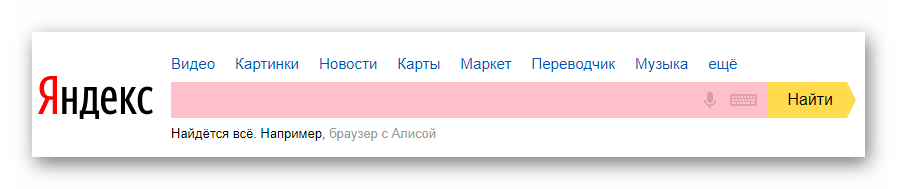

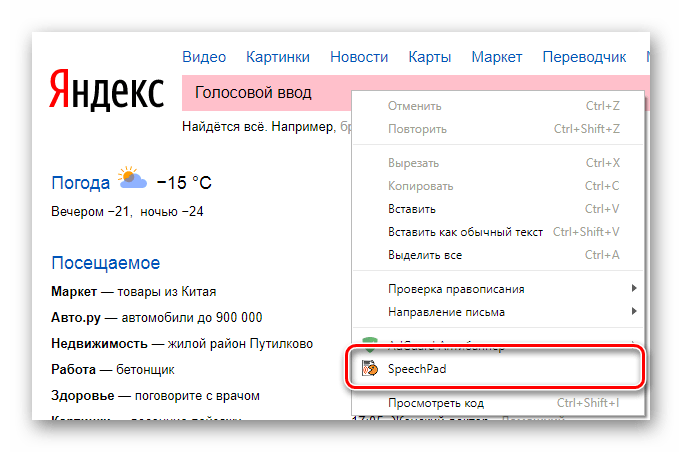
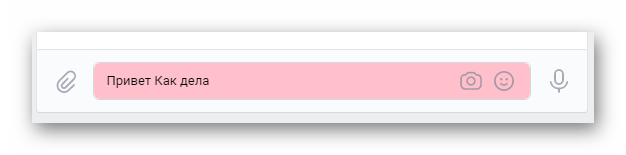
Рассмотренное дополнение, по сути, является единственным универсальным способом голосового ввода текста буквально на любом веб-ресурсе.
Описанные возможности – это весь функционал расширения Speechpad для браузера Google Chrome, доступный на сегодняшний день.
Способ 3: Онлайн-сервис Web Speech API
Данный ресурс не сильно отличается от ранее рассмотренного сервиса и выделяется крайне упрощенным интерфейсом. При этом заметьте, что функционал Web Speech API является основой такого явления, как голосовой поиск от Google с учетом всех побочных нюансов.
Перейти к сайту Web Speech API
- Откройте главную страницу рассматриваемого онлайн-сервиса, используя представленную ссылку.
- Внизу открывшейся страницы укажите предпочтительный язык ввода.
- Кликните по значку с изображением микрофона в правом верхнем углу основного текстового блока.
- Произнесите нужный текст.
- После завершения процесса написания вы можете выделить и скопировать подготовленный текст.



В некоторых случаях может потребоваться подтверждение разрешения использования микрофона.

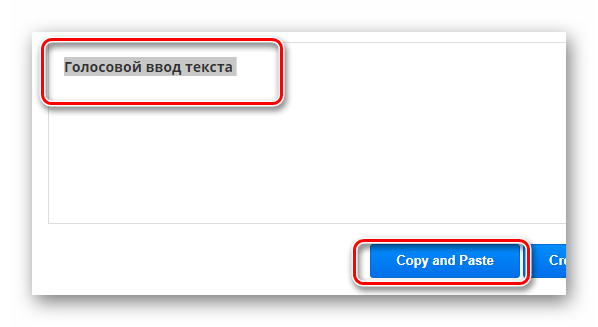
На этом все возможности данного веб-ресурса заканчиваются.
Способ 4: Программа MSpeech
Затрагивая тему голосового ввода текста на компьютере, попросту нельзя игнорировать программы специального назначения, одной из которых является MSpeech. Основная особенность данного софта заключается в том, что распространяется этот голосовой блокнот по бесплатной лицензии, но не ставит особо значимых ограничений перед пользователем.
Перейти к сайту MSpeech
- Откройте страницу скачивания программы MSpeech, воспользовавшись представленной выше ссылкой, и кликните по кнопке «Скачать».
- Загрузив софт к себе на компьютер, выполните базовый процесс инсталляции.
- Запустите программу путем использования иконки на рабочей столе.
- Теперь на панели задач Windows появится иконка MSpeech, по которой необходимо кликнуть правой кнопкой мыши.
- Откройте основное окно захвата, выбрав пункт «Показать».
- Для старта голосового ввода воспользуйтесь клавишей «Начать запись».
- Чтобы закончить ввод используйте противоположную кнопку «Остановить запись».
- По мере необходимости вы можете воспользоваться настройками данной программы.
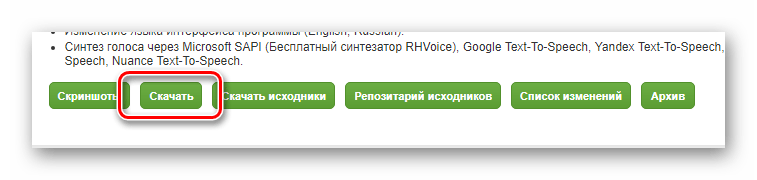




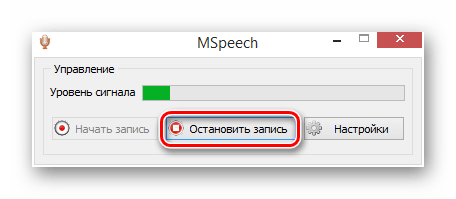

Данный софт не должен вызвать у вас проблем в процессе эксплуатации, так как все возможности детально описаны на указанном в начале метода сайте.
Расписанные в статье способы являются наиболее популярными и удобными решениями задачи голосового ввода текста.
Читайте также: Как поставить голосовой поиск Гугл на компьютер
 Мы рады, что смогли помочь Вам в решении проблемы.
Мы рады, что смогли помочь Вам в решении проблемы. Опишите, что у вас не получилось.
Наши специалисты постараются ответить максимально быстро.
Опишите, что у вас не получилось.
Наши специалисты постараются ответить максимально быстро.Помогла ли вам эта статья?
ДА НЕТПрограмма для голосового набора текста: 2 браузерных расширения + 3 онлайн-программы + 2 проблемы в работе с голосовым набором + 5 советов по улучшению качества текста.
Сейчас без компьютера просто нереально обойтись в современном мире. От вас не требуется быть мастером фотошопа или профессионально монтировать видео (если это не связано с работой, конечно). Но суметь набрать какой-нибудь текст – это необходимый минимум.
Для некоторых людей работа с текстом на компьютере – это проблема, ведь не каждый может быстро печатать, а скорость в работе очень важна. Кроме того, существуют люди с ограниченными возможностями, для которых простой набор текста – это уже испытание.
Если сказанное выше – это про вас, на помощь придет программа для голосового набора текста.
Как она работает? Вы запускаете установленную программу или сайт с онлайн-приложением, а дальше просто наговариваете в микрофон необходимый текст. Ваш «диктант» сразу появится на экране, после чего останется лишь скопировать его в нужный файл.
А теперь давайте разберем вопрос подробнее на примере 5 популярных программ для набора текста.
Что такое голосовой набор текста?
Еще лет 10-20 назад все могли только мечтать о том, чтобы не печатать документы, а просто озвучивать их и получать в итоге готовый текст (разве что, кроме счастливчиков, у которых были секретарши).
В наши дни мечты многих стали реальностью.
Голосовой набор – это программа, которая набирает текст самостоятельно, используя для этого устную речь, которую произносят в микрофон.
Некоторые по ошибке считают, что голосовой набор – это то же самое, что и голосовое управление системой компьютера.
Голосовое управление позволяет командовать отдельными функциями компьютера (смартфона). Но при этом используются кодовые фразы, а «свободная» речь не преображается в отдельный текст, в отличие от голосового набора.
В основном, программы распознания речи используются из сторонних источников. Однако в Windows 10 есть встроенное приложение. Правда, сейчас пользователям доступен только англоязычный модуль распознавания речи. Русская версия еще на стадии доработки.
Если на вашем компьютере установлена более старая версия Windows или вовсе другая операционная система, тогда попробуйте выбрать одну из программ для набора текста голосом, которые открываются через браузер.
2 браузерные программы для голосового набора
К сожалению, браузерных приложений, при этом еще и качественных, пока немного. Рассмотри подробнее 2 самые популярные программы, которые вы можете установить в свой браузер в качестве расширения.
№1. VoiceNote 2
VoiceNote 2 – это программа, разработанная компанией Google. Служит для набора текста только при помощи голоса.
Так как разработчиком является Google, то запустить приложение можно только через их браузер – Google Chrome.
Внимание! Если вы попробуете установить VoiceNote 2 в браузере, не обновленном до последней версии, приложение может не запустится.
Установка программы для голосового набора VoiceNote 2:
- Откройте Google, найдите «Настройки».
- Следующий шаг – это найти слева вкладку «Расширения», откуда можно перейти в «Интернет-магазин Chrome».
- На экране слева вверху появится строчка поиска. Введите туда название приложения «VoiceNote 2».
- Перед вами откроется вкладка с приложениями. На первом месте будет нужная нам программа. Нажмите на кнопку «Установить», а далее подтвердите свой выбор.
- VoiceNote 2 после установки будет находиться в папке «Сервисы» в браузере (chrome://apps).
- Также значок расширения (если вы выбрали этот вариант) появится вверху справа, после адресной строки. Тут вы можете включать функцию голосового набора + изменять настройки.
- Чтобы начать использовать расширение, кликните по значку. В открывшемся окне достаточно нажать на знак микрофона справа – и вуаля, программа начнет работу.
Обратите внимание: тут вы можете установить как расширение в браузер, так и скачать программу на компьютер. Выбирайте тот вариант, что будет удобнее для вас.
Чтобы VoiceNote 2 расставлял знаки препинания, читайте внятно и громко.
№2. Расширение для голосового набора SpeechPad
Еще одна программа для голосового набора от Google – это SpeechPad.
Данное расширение предназначено для работы в интернете, то есть его используют для социальных сетей, форумов и просто «сёрфинга» по сайтам.
Установка программы голосового набора SpeechPad:
- По аналогии с предыдущей инструкцией, переходим в магазин: Меню Google Chrome / Настройки / Расширения / Интернет-магазин Chrome.
- В поисковике наберите «SpeechPad».
- В меню «Расширения» на первом месте отобразится нужное нам (тут оно будет называться «Голосовой ввод текста»). Дальше нажмите на кнопку «Установить».
Открыть расширение можно с помощью появившегося значка в уже знакомой нам панели в конце адресной строки. Второй вариант: кликните правой кнопки мышки на любом пустом месте.
В открывшемся меню отыщите SpeechPad и нажмите на эту надпись.
- После клика перед вами откроется окно программы, разобраться в интерфейсе которой не составит труда даже у неопытных юзеров.
Онлайн-программы для голосового набора
Кроме расширений для набора текста голосом, которые требуется устанавливать в браузер, существуют еще и онлайн-версии. Они просты в использовании и могут использоваться сразу же.
№1. Сайт для набора текста голосом Dictation
Еще один ресурс от Google Chrome – это онлайн-наборщик текста Dictation. Ознакомиться с его возможностями можно на сайте https://dictation.io.
Чтобы начать работу, необходимо нажать на кнопку «Старт» и не забыть разрешить доступ к вашему микрофону или веб-камере (окно этой настройки «выпадет» в верхнем левом углу).
На этом подготовка к использованию завершена, можно приступать к работе.
Не пугайтесь, что сайт на английском языке. Онлайн-ресурс Dictation имеет дополнительное меню в нижней части экрана, где можно выбрать один из множества доступных языков.
Разработчики явно побеспокоились об удобстве пользователей. Набранный голосом документ можно сохранять в облаке или переносить на Google-диск.
Также, конечно, вы можете просто выделить текст, скопировать в буфер обмена, а далее вставить, куда вам нужно (например, в поле ввода комментария на форуме).
№2. Web Speech API
Онлайн-программа Web Speech API по функционалу абсолютно идентична предыдущим.
Найти её можно, перейдя по ссылке: https://www.google.com/intl/ja/chrome/demos/speech.html.
Этот сервис, как и перечисленные выше, также был создан компанией Google.
Главная страница выглядит так:
В простом интерфейсе сразу очевидно, что для начала записи необходимо выбрать язык, а после нажать на микрофон.
После того как вы нажмете на значок справа, система обязательно сделает запрос на доступ.
После того как вы «дадите добро», можно сразу приступать к работе. Набирайте текст голосом, а его печатная версия будет появляться в окошке.
После окончания работы текст можно скопировать туда, куда вам необходимо (опять же таки – ctrl+C, ctrl+V).
№3. Talktyper
Не менее простая программа – это Talktyper.
Для начала работы перейдите на сайт: https://talktyper.com/ru/index.html.
Для начала работы достаточно нажать на значок микрофона справа.
В отличие от описанных выше, данный наборщик текста можно открывать с помощью любого браузера. Хотя сайт создан в США, приложение легко распознает самые популярные языки мира, в том числе и русский.
Talktyper многофункциональный: он не только набирает текст, но и ставит знаки препинания, исправляет самостоятельно ошибки. Если какое-то начитанное вами слово система не может распознать, как правильное, то оно обязательно высветится.
Кроме того, Talktyper имеет функцию перевода, а также его озвучивания.
Обратите внимание! После того как вы закончите голосовой набор текста, обязательно нажмите на стрелочку, чтобы набранный документ был перенесен в другое поле. После этого его можно будет отправить по электронной почте или скопировать в нужный файл.
Возможные проблемы при работе с программами голосового набора
Когда вы начнете использовать эти программы, то обязательно задумаетесь, как же компьютер распознает наш голос, а после еще переводит в живой текст.
Схема распознавания речи устройством выглядит так:
Весь процесс можно разделить на 3 главных этапа:
Акустический распознаватель.
Важно говорить четко, громко, микрофон должен передавать голос без перебоев.
Лингвистическая обработка.
Чем больше в словаре программы есть слов, тем качественнее будет набранный текст. То есть, все вами сказанное будет опознаваться и передаваться в текстовом виде без искажения.
Распознанный орфографический текст.
Программа в автоматическом режиме выводит на экран орфографическую версию надиктованной речи, опираясь на паузы, четкость слов, найденные лексемы в словаре и т.д.
При работе с компьютерными наборщиками текста чаще всего возникает 2 проблемы:
- Акустический распознаватель «улавливает» вашу речь с перебоями.
- В словаре системы недостаточно слов, чтобы распознать всё, сказанное вами.
Чтобы решить первую проблему, необходимо четко и громко говорить. А вот для второй проблемы решения практически не существует, по крайней мере, бесплатного.
Версии программ распознавания речи, которые распространяются свободно, имеют очень скупой словарный запас.
Чтобы обеспечить программе обширный запас слов разработчикам требуется вложить немало денег, поэтому многие распознаватели демонстрируют низкий уровень перевода речи в текст.
Дальше всех в этом деле продвинулась компания Google, т.к. имеет достаточно средств для инвестиций. Эта компания, кроме прочего, создала самый большой онлайн-словарь, который помогает распознавать голос и переводить его в графическую версию.
Именно поэтому большинство программ для голосового набора работают только с помощью браузера Google Chrome, а также именно они пользуются повышенной популярностью.
Как использовать программу голосового ввода текста «SpeechPad»?
Смотрите подробное руководство в этом ролике:
5 советов по использованию программ для голосового набора
- Когда вы произносите речь, в комнате должно быть тихо. Звуки природы, музыка, плач ребенка воспринимаются системой, как шум. Из-за этого текст будет набран с большими ошибками.
- Не говорите, если что-то едите. Это не только скажется на качестве набора, но и опасно для жизни к тому же.
Перед началом работы нужно подобрать правильную громкость вашего голоса, а также понять какая чувствительность у вашего микрофона.
Для этого попробуйте записать несколько предложений привычным тоном. Если в записи будут перебои, обратитесь к настройкам микрофона.
- Делайте небольшие паузы между словами.
- Избегайте длинных фраз.
Кто-то скажет, что программа для голосового набора – это прекрасный помощник, который освободил им руки и облегчил жизнь в целом. Другие решат, что «овчинка выделки не стоит». Потому выбрать, стоить ли их использовать, вам предстоит самостоятельно.
А уж из каких сервисов выбирать, вы уже знаете…
15 Android-приложений для голосового набора текста
Статью прочитали: 11 575
Введение
Иногда намного проще сказать что-то вслух, нежели писать на небольшом экране мобильного устройства. В наши дни технологии достигли довольно высокой степени распознавания речи, на основе чего работают описанные в этой статье приложения для мобильной платформы Android.

Программы для преобразования речи в текст популярны на компьютерных устройствах. Благодаря им экономится немало времени на написание заметок и полноценных статей. Даже данная статья написана при помощи голосового ввода, хотя не на Android, а на планшете на Windows 10. Вычислительная мощь современных смартфонов и планшетов достаточно велика, чтобы справиться с изощрёнными алгоритмами преобразования речи в текст. Достаточно установить небольшое приложение, тогда как на компьютерах этим могут заниматься крупные программные пакеты.
На Android подобных приложений множество, но не все из них одинаково полезны. Может быть непросто найти хорошую программу голосового ввода, поэтому мы постарались отобрать лучшие из них. В комментариях читатели могут назвать не вошедшие в данный список приложения.
Google Keyboard
Кастомная клавиатура производства компании Google для Android-устройств. После установки и активации она заменяет использовавшуюся ранее по умолчанию клавиатуру. Это не только одна из лучших программных клавиатур, но и качественное приложение для преобразования речи в текст. Встроенная функция этой клавиатуры позволяет записывать речь. Поскольку это универсальное приложение, можно вести запись в любой программе, где есть текстовое поле.
List Note Speech-to-Text Notes
Программа для ведения заметок, которая должна обеспечить быструю запись и сохранение. Как и во многих других подобных приложениях, здесь имеется возможность не набирать текст на клавиатуре, а говорить вслух. Ограничением является запись речи только внутри этой программы.
Speech To Text Notepad
Здесь записи ведутся только при помощи голоса. Программа распознаёт речь и несколько доступных команд, преобразовывая всё это в текст. Она простая, но эффективная и обеспечивает довольно высокую точность ввода, не нужно даже дотрагиваться до устройства.
Speech To Text
Ещё одно отличное приложение для преобразования голоса в текст, оно позволит набирать электронные письма, отвечать на текстовые сообщения и т.д. Также можно наговаривать большие параграфы текста.
Voice Text
Эта программа может выполнять два вида работ. Один из них заключается в чтении вслух текстовых сообщений, другой в записи речи в текст. Вместе это позволяет вести переписку, не только не касаясь устройства, но и даже не глядя на него.
Voice To Text
Отличная программа с поддержкой 30 языков позволяет писать на них при помощи речи. По точности она одна из лучших. К сожалению, сообщения могут быть только короткими, предназначаясь для электронных писем и мессенджеров.
Voice To Text for Multi-Apps
Эта программа единственная поддерживается всеми Android-приложениями и умеет работать с 21 языком. Уровень точности можно назвать промежуточным. Зато она подходит для написания длинных текстов.
Text by Voice
Набор текста голосом – удобный инструмент для тех, кто по каким-либо причинам не может самостоятельно напечатать документ. А еще перепечатка голосового файла – хорошая возможность сделать уникальную статью. Можно набрать текст самостоятельно или настроить автоматический набор по фрагментам аудио. Разберем, как набрать текст голосом онлайн, какие сервисы в этом помогут и сколько на этом можно заработать.
Содержание
- 1 Что такое голосовой набор текста онлайн
- 2 Лучшие программы для голосового набора текста
- 3 Как выбрать голосовую программу
- 4 Как заработать на записи текста с голоса
Что такое голосовой набор текста онлайн
Голосовой набор текста – это печать текстового фрагмента с голосовой начитки. Существуют сервисы, которые автоматически распознают знаки препинания, тем самым значительно упрощая работу. Однако большинство подобных сервисов не ориентированы на набор знаков препинания, поэтому указывать на точки и запятые вам придется самостоятельно в процессе записи текста.

Голосовой набор текста онлайн упрощает работу многим людям, которые имеют дело с большими объемами информации каждый день. Сервисы для набора текста голосом работают примерно по одному алгоритму: после нажатия на микрофон в углу поля, где будет высвечиваться текст, начинается запись. Вы можете протестировать, насколько выбранный сервис чувствителен к выставлению запятых, ставит ли он простейшие знаки препинания самостоятельно при правильных интонациях, или об этом нужно дополнительно говорить.
После завершения записи вам нужно будет отключить микрофон и отредактировать получившийся текст. В случае, если сервис не записывал знаки препинания, определенное количество временит придется потратить на редактирование готового текста. Также можно использовать специальные приемы, чтобы сделать текст лучше.
Лучшие программы для голосового набора текста
Среди наиболее популярных программ для голосового набора любого текста отличаются следующие сервисы.
- Vorabota

Портал, который печатает по голосу любое количество знаков без ограничений. Начать работу с ним достаточно просто – нужно перейти в раздел голосового набора текста в правой части экрана (раздел “Онлайн сервисы на сайте”), нажать на значок микрофона в верхнем правом углу, дождаться, пока он начнет мигать, и начать начитывать текст.


Сервис не указывает даже простейших знаков препинания, поэтому каждый из них придется проговаривать самостоятельно. На сайте доступно несколько языков, поэтому вы можете записывать текст голосовым набором не только на русском, но и на английском или немецком языках.
После окончания работы текст можно как отредактировать в поле записи, так и сохранить в своем аккаунте или откопировать для передачи в текстовый редактор.
- Speechpad

Еще один популярный сервис, который быстро записывает текст за голосовым вводом. Знаки препинания ставятся при помощи кнопок, которые уже есть в автоматическом редакторе на главной странице сайта. Количество знаков, которые вы можете напечатать путем голосового ввода, ограничено. Чтобы снять ограничение, зарегистрируйтесь на сайте.
Для начала работы на портале достаточно нажать кнопку «Включить запись». Документ, который получается в итоге, скачивается в нескольких форматах (но при условии вашей регистрации на сайте). Знаки препинания можно проговаривать, если этот формат для вас более удобен.
- Dictation

Простой ресурс, который набирает любое количество знаков бесплатно. Знаки препинания ставятся голосовым вводом. Минималистичное оформление сайта позволяет начать работу практически сразу после регистрации и ознакомления с интерфейсом.
Доступен ввод на большом количестве языков. Сервис распознает речь на иностранном даже с акцентом и может автоматически поставить знак препинания в том месте, которое вы выделили голосом.
Документ после окончания работы можно скопировать, скачать или сохранить в свой кабинет.
- Google Docs

В известном многим сервисе документов на платформе «Гугл» также есть возможность голосового ввода. В поле инструментов в открытом текстовом файле документа вы можете найти соответствующую функцию. После этого текст вместе со знаками препинания нужно проговорить, следуя подсказкам на правой панели голосового ввода.
Документ сохраняется так же, как и в случае с обычным текстовым файлом в данной системе. В процессе создания документа по голосовому набору вы можете редактировать абзацы. Проверить текст на антиплагиат можно с помощью специальных сервисов.
Как выбрать голосовую программу
При выборе подходящей программы ориентируйтесь на несколько факторов.
- Во-первых, вам должно быть удобно работать с выбранным редактором голосового набора. Найдите тот, который будет идеально подходить для быстрой записи читаемого вами текста со всеми знаками препинания.
- Во-вторых, чаще всего программы подобного типа бесплатны. Поэтому вам нужно выбирать не из платных аналогов, которых достаточно много на рынке, а из программ, находящихся в свободном доступе.
- В-третьих, программа должна позволять редактировать документ в процессе набора текста, исправно вставлять нужные знаки препинания и давать возможность сохранить свой текст после завершения работы с ней.
- В-четвертых, большинство бесплатных программ продвигают свои платные функции. Чтобы получить доступ как минимум к половине из них, вам нужно будет зарегистрироваться в выбранной вами системе и начать ею пользоваться.
Если вы хотите попробовать пользоваться программами для персонального компьютера или браузера – скачайте десктопную версию для приложения голосового набора текста и просмотрите расширенные функции.
Как заработать на записи текста с голоса
Чтобы заработать на записи текста с голосового набора, вы можете устроиться специалистом по набору текста. Таким образом, читая текст при помощи голосового набора, вы вполне можете заработать несколько тысяч на перепечатывании страниц, материал с которых не может быть скопирован.
Для начала работы вам нужно будет зарегистрироваться на тематической бирже, где работодатели размещают заказы на перевод текста или перемещение нечитаемых фрагментов материала в файл «Ворд». Выбирайте подходящий для вас заказ, связывайтесь с работодателем и предлагайте свои услуги. Например, такие заказы можно поискать на Freelancer, E-txt и других биржах.
Перед началом работы проверьте, что ваш работодатель не числится в списках мошенников в тематических сообществах.
Для выполнения подобных видов работ чаще всего не нужно делать тестовое задание, однако некоторые работодатели могут предъявить такое требование к новому удаленному сотруднику. Договор на оказание услуг чаще всего не заключается.

Заработать на голосовом наборе текста вы можете достаточно просто, поскольку для этого вам потребуется только читать уже существующий или отредактированный вами текст и после править получившийся документ. Это быстрый способ заработать деньги, который подходит практически всем пользователям интернета. Но работодатели могут оказаться мошенниками; чтобы не нарваться на нечестных заказчиков, не выполняйте объемное тестовое задание перед началом работы и всегда проверяйте адреса электронной почты и любые другие данные о человеке, который предлагает вам работу. Часто мошенники используют названия крупных компаний (например, известных издательств) и даже имеют сайты с похожим названием, но даже поверхностная проверка показывает, что это сайты-клоны, и их адрес не совпадает с адресом официального сайта компании. Ни в коем случае не переводите никаких “страховых взносов” или любой оплаты работодателю – под каким бы предлогом вам это ни преподносили.
Голосовой набор текста может помочь при написании небольших текстов на иностранном языке. Большинство из упомянутых выше сервисов позволяют редактировать текст и самостоятельно указывают на ошибки пользователя, предлагая заменить неудачные обороты другими фразами.
Читайте также про заработок на комментариях.
 Всем привет! В сегодняшней статье я хочу рассказать об очень полезных приложениях Google. Эти приложения будут полезны блогерам, копирайтерам да и всем людям которые имеют какое то отношение к работе с текстами. Если вы ведете блог, вам нужно писать много и часто. Как раз эти приложения во многом облегчат вашу жизнь.
Всем привет! В сегодняшней статье я хочу рассказать об очень полезных приложениях Google. Эти приложения будут полезны блогерам, копирайтерам да и всем людям которые имеют какое то отношение к работе с текстами. Если вы ведете блог, вам нужно писать много и часто. Как раз эти приложения во многом облегчат вашу жизнь.
Поговорим сегодня о голосовых блокнотах- программах для голосового набора текста. Я познакомлю вас с двумя простенькими, но полезными приложениями,а в следующей статье, с более продвинутой программой которой пользуюсь сам.
Вайснот||
Одно из расширений называется Вайснот||. Очень удобное расширение, позволяет экономить массу времени, включает в себя блокнот и словарь. Вайснот|| разработан специалистами Google для браузера Google Chrome 25 и выше.

Работать с ним очень просто, по ссылке « Голос в текст» и по этому значку, находим расширение, устанавливаем его к себе в браузер после этого появляется значок в визуальных закладках, его так же можно закрепить на рабочем столе. Установка очень простая достаточно выбрать русский язык, а всплывающие подсказки помогут вам в освоении данного голосового блокнота. После установки можно поменять вид меню по своему вкусу.

Для начала записи нужно нажать на кнопочку с изображением микрофона. Когда она поменяла цвет на красный запись началась и остается только наговорить тот текст который вы хотите записать. Как правило для работы с голосовыми блокнотами лучше подключить выносной микрофон, даже для ноутбука.
Говорить следует внятно, ровно и четко выговаривать слова, в противном случае вам придется потратить много времени на редактирование текста. Это один из плюсов голосовых блокнотов отработка- четкой дикции.
Voice Recognition
Cледующее приложение для записи голоса в текст Voice Recognition. Это голосовой блокнот онлайн, вас автоматически отправят на сайт Dictation. Запустить приложение можно по ссылке https://chrome.google.com/webstore/detail/voice-recognition .
Вначале сайт запросит у вас разрешение на использование вашего микрофона, нажимаете «разрешить» и блокнот готов к работе.Не нужно пугаться что блокнот на английском, внизу страницы выставляете язык «Русский» и записываете все что вам необходимо. В справке вверху, при открытии нажимаете правую кнопку мышки и выбираете « Перевести на русский».

Чем еще удобен Voice Recognition ? Google позаботился об интеграции этого приложения с Dropbox (облачное хранилище) и Google Drive (Google диск) на которые можно экспортировать ваши документы или просто отправить по электронной почте.
После неспешной и четкой надиктовки, текст можно выделить и при помощи клавишь Ctrl+C скопировать , а затем вставить в буфер обмена.
Попробуйте поработать с данными приложениями,надеюсь они вам понравятся и пригодятся, а в следующей статье я познакомлю вас с более серьезной программой , которой пользуюсь сам.
С Уважением, Александр Клюев .
Google Docs Voice Typing позволяет вам говорить вместо типа
Этот сайт может получать партнерские комиссии за ссылки на этой странице. Условия эксплуатации.
На прошлой неделе Google объявил, что он добавил бесплатные возможности преобразования текста в Google Docs (Google называет это Voice Typing).Это было бы огромной новостью 20 лет назад, но когда Google обнародовал ее, это было описано только в одном абзаце в середине более крупной записи в блоге. В мире с Apple Siri, Microsoft Cortana и Google Now бесплатный сервис преобразования текста в текст, который работает на нескольких вычислительных платформах, может больше не казаться большими новостями.
Голосовой набор отличается, хотя; это своего рода встроенная версия Dragon NaturallySpeaking (для тех из вас, кто помнит и / или все еще использует эту программу). Voice Typing работает в Chrome на рабочем столе, а также в приложениях Docs для Apple iOS (iPhone и iPad) и Android.
Voice Typing работает в Chrome на рабочем столе, а также в приложениях Docs для Apple iOS (iPhone и iPad) и Android.
Вот как это работает. Чтобы начать набор текста на устройстве iOS, коснитесь значка микрофона слева от пробела в нижней части экрана. Нажмите значок микрофона в правой части экрана над экранной клавиатурой, чтобы начать набор текста на телефоне или планшете Android. Если вы хотите озвучить на компьютере Mac или Windows, вам нужно использовать Google Docs в веб-браузере Chrome.Затем выберите Инструменты> Голосовой набор. На экране браузера рядом с документом Docs появится значок микрофона с подсказкой «Нажмите, чтобы говорить».
Google Docs Voice Typing в настоящее время поддерживает 48 языков, включая региональные варианты китайского, английского, португальского и испанского языков. Вам не нужно выполнять какие-либо тренировки перед использованием Voice Typing, и для этого не требуется специальный микрофон. В этой статье я использовал встроенные микрофоны моего ноутбука Dell для Windows, Nexus 6 и iPhone 6+ для проверки речи Google в тексте.
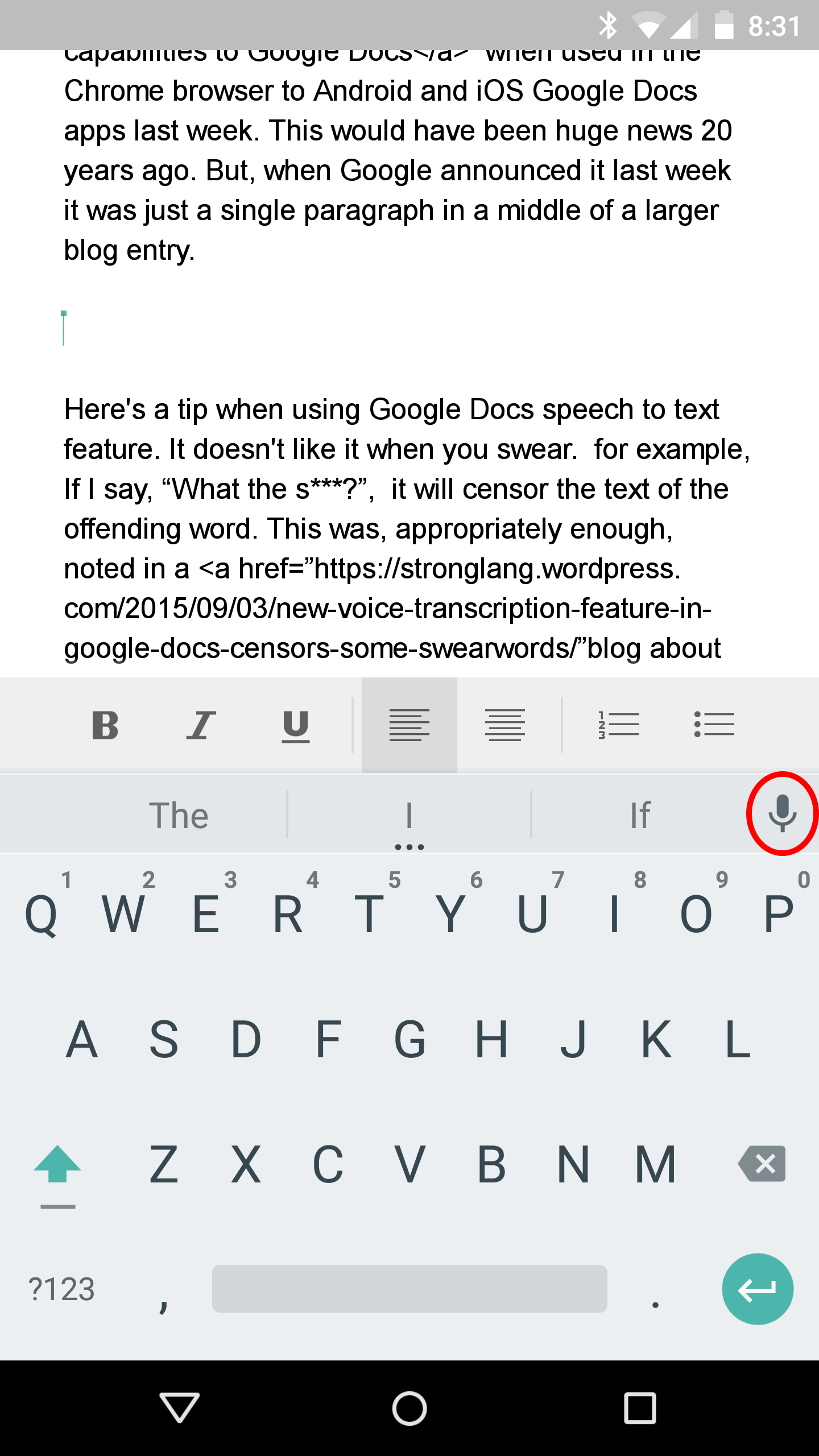
Голосовой набор требует, чтобы вы произносили слова, чтобы добавить знаки препинания: «Точка», «Запятая», «Восклицательный знак», «Знак вопроса», «Новая строка» и «Новый абзац». В отличие от специализированных систем преобразования речи в текст, Voice Typing не имеет возможности исправлять или изменять текст, используя только ваш голос. Когда голосовой набор текста включен, вы должны использовать клавиатуру (физическую или экранную) для внесения изменений в текст.
В дополнение к своему обычному голосу я проверил, насколько хорошо Voice Typing будет работать с действительно непрерывной речью, проиграв видео Стивена Колберта на YouTube в микрофон моего телефона Nexus 6, на котором запущено приложение Google Docs.Документы Google записали 288 слов с помощью голосового набора к тому времени, когда я нажал кнопку «Пауза». Похоже, он выполнил реальную работу по преобразованию речи в текст человека, говорящего относительно быстро. Моя приблизительная оценка состоит в том, что это было приблизительно от 85 до 90% правильно. И, конечно же, пунктуации не существует, поскольку вам нужно фактически произнести знаки препинания, чтобы она появилась в документе.
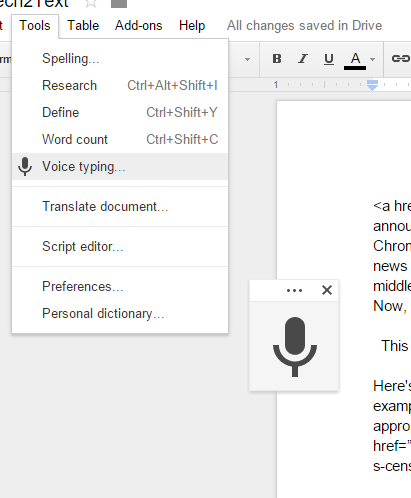
Один совет: голосовой ввод текста не нравится, когда вы ругаетесь. Например, если я скажу «Что за черт?», Это будет подвергать цензуре текст цензурированного слова.Это было достаточно уместно впервые отмечено в блоге о лингвистике ругательства.
Я начал, но не закончил писать эту статью с помощью Voice Typing. Если вы не говорите гладко, как иностранный (я не), это не самый быстрый способ написать больше, чем несколько предложений текста. И, как и все системы преобразования речи в текст, она лучше всего работает в относительно спокойной среде. Я не уверен, что буду использовать голосовой набор регулярно. Я вижу себя использующим это, чтобы сделать несколько заметок на моем телефоне. И может быть интересно посмотреть, насколько хорошо он справляется в ситуации интервью с несколькими людьми.
Google Voice набрав на вашем телефоне Android
- Бытовая электроника
- Смартфоны
- Droid
- Google Voice набрав на вашем телефоне Android
От Dan Gookin
Ваш телефон Android обладает удивительной способностью интерпретировать ваши высказывания как текст. Он работает почти так же, как компьютерная диктовка в научно-фантастических фильмах, хотя вы не найдете команды уничтожить Альдераан.
Активация голосового ввода
Функция голосового ввода телефона официально известна как Google Voice Typing.Чтобы убедиться, что эта функция активна, выполните следующие действия:
На главном экране нажмите значок приложения.
Откройте приложение «Настройки».
Выберите язык и ввод.
Эта команда может называться Input & Language на некоторых телефонах.
Убедитесь, что у элемента Google Voice Typing есть флажок.
Если нет, коснитесь этого пункта, чтобы активировать Google Voice Typing.
Ваш основной признак того, что голосовой ввод активен — это значок микрофона на клавиатуре.Если вы видите эту иконку, вы в порядке.
Диктующий текст
Разговор с телефоном действительно работает и работает достаточно хорошо, при условии, что вы касаетесь клавиши микрофона на клавиатуре и правильно диктуете текст.
После прикосновения к клавише «Микрофон» в нижней части экрана появляется специальное окно, аналогичное показанному на рисунке. Когда появится текст «Коснуться, чтобы говорить» или «Говорить сейчас», продиктуйте свой текст; говорите прямо по телефону.
Как вы говорите, значок микрофона на экране мигает.Мигание не означает, что телефон смущен тем, что вы говорите. Нет, мигание просто указывает на то, что ваши слова перевариваются.
Текст, который вы произносите, появляется, когда вы говорите. Чтобы сделать паузу, прикоснитесь к тексту «Нажмите, чтобы приостановить». Чтобы использовать клавиатуру, прикоснитесь к значку клавиатуры слева от значка микрофона, справа.
При первой попытке голосового ввода вы можете увидеть описание. Нажмите кнопку ОК, чтобы продолжить.
Чем лучше ваша дикция, тем лучше ваши результаты.
Нельзя использовать Google Voice Typing для редактирования текста. Редактирование текста по-прежнему происходит на сенсорном экране, как описано в разделе «Редактирование текста».
Произнесите пунктуацию в своем тексте. Например, вы скажете: «Извините, запятая, и это больше не повторится», чтобы получить текст.
Обычная пунктуация, которую вы можете продиктовать, включает запятую, точку, восклицательный знак, знак вопроса и двоеточие.
Вы не можете диктовать заглавные буквы.Если вы сторонник таких вещей, вам придется вернуться и отредактировать текст.
Диктовка может не работать без подключения к Интернету.
Выговор с **** словами
Ваш телефон Android оснащен голосовым цензором. Он заменяет те непослушные слова, которые вы можете произнести, помещая первую букву слова на экране, а затем соответствующее количество звездочек.
Например, если шпатель был синим словом, и вы произнесли шпатель при диктовке текста, функция диктовки была бы размещена на экране, а не слово шпатель .
Ваш телефон Android знает много синих терминов, включая печально известные «Семь слов, которые вы никогда не сможете сказать по телевидению», но, очевидно, термины , и , чертовски — это хорошо.
,